Как очистить кеш DNS в Windows 11
Microsoft Windows 11 Герой / / May 21, 2023

Последнее обновление:

Если вы не можете загрузить определенный веб-сайт или приложение, можно начать с очистки кэша DNS в Windows 11. В этом руководстве объясняется, как это сделать.
система доменных имен (или DNS) часто называют «телефонной книгой Интернета». Он указывает легко запоминающиеся доменные имена на конкретный айпи адрес, обычно это веб-сервер, который загружает информацию в ваш веб-браузер.
Однако, если у вас есть проблемы с загрузкой сайта или пингом онлайн-сервиса через его доменное имя, вам может потребоваться очистить кеш DNS в Windows 11. Если сайт не загружается или приложение не подключается, может быть слишком много данных о преобразовании IP-адресов.
Если вам нужно очистить локальный кеш DNS в вашей системе, это руководство покажет вам, как это сделать.
Почему вы должны очищать кеш DNS в Windows?
Идея очистки локального кеша DNS аналогична удаление истории браузера, что решает многие проблемы с загрузкой сайта. Со временем сетевой стек Windows сохраняет копию каждого доменного имени для перевода IP, чтобы ускорить работу.
Но, как и история просмотров, локальный кэш преобразователя может стать слишком большим или поврежденным. Это помешает правильной работе интернет-приложений и веб-сайтов. Таким образом, когда вы сбрасываете записи кеша, вы получаете чистый старт с новой базой данных.
Есть несколько способов очистить кеш DNS. Один вариант — через командную строку, а другой — из веб-браузера.
Примечание: Эта статья посвящена Windows 11, но параметры командной строки и браузера также будут работать в Windows 10.
Как очистить кэш DNS в Windows 11 с помощью PowerShell
Если вам нужно очистить кеш DNS в Windows 11, один простой способ — запустить пару команд из командной строки. Для справки, эти шаги будут работать в более новой Терминал Windows приложение, а также Windows PowerShell и старше Командная строка (cmd) утилита.
Ниже мы объясним, как использовать Windows PowerShell, но эти шаги также будут работать в Windows Terminal или cmd.
Чтобы очистить DNS с помощью PowerShell в Windows 11:
- нажмите Ключ Windows чтобы открыть меню «Пуск».
- Тип PowerShell, наведите на него курсор и выберите Запустить от имени администратора из меню справа.
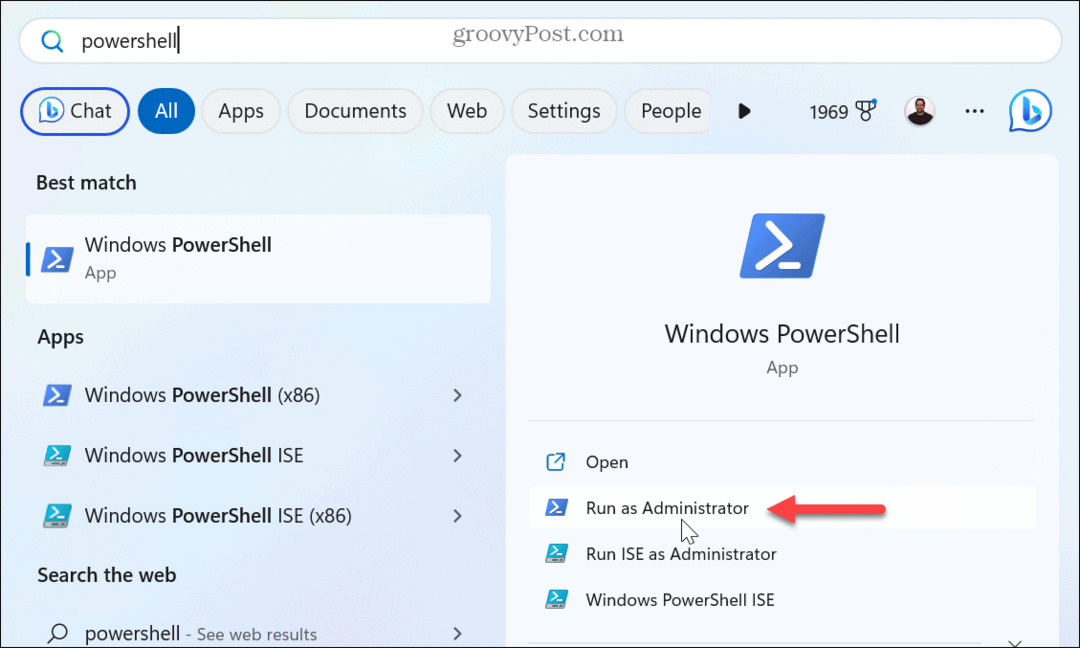
- Когда терминал откроется, введите следующую команду и нажмите Входить:
Clear-DnsClientCache
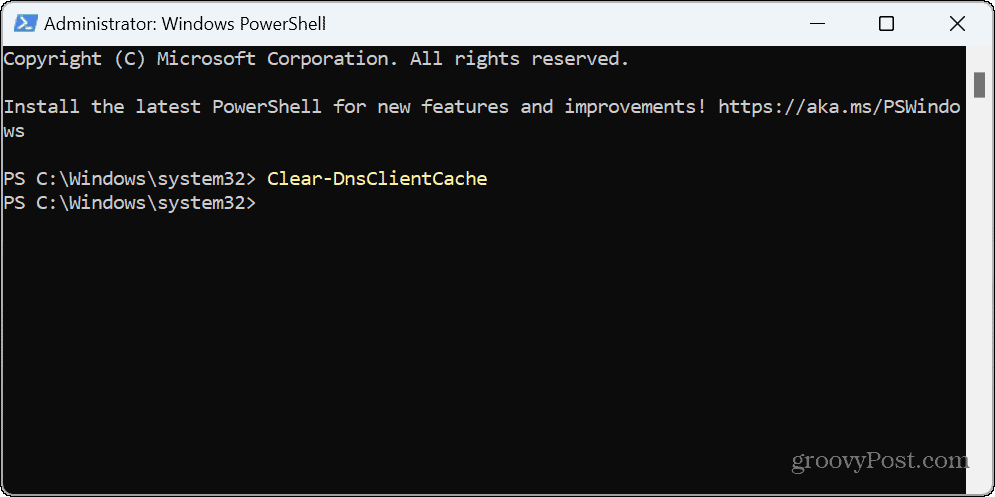
По завершении подсказка отобразится под командой. Он не будет отображать сообщение подтверждения или индикатор выполнения, чтобы указать, что процесс завершен. Закройте PowerShell и посмотрите, можете ли вы получить доступ к веб-сайту или работает ли проблемное приложение.
Как сбросить DNS в Windows 11 с помощью Run
Еще один способ очистить DNS в Windows 11 — использовать Бегать диалоговое окно, которое выполняет команду без предварительного запуска терминала.
Чтобы сбросить DNS с помощью «Выполнить»:
- Нажимать Клавиша Windows + R поднять Бегать диалоговое окно.
- Введите следующую команду и нажмите ХОРОШО или нажмите Входить:
ipconfig /flushdns

Будет выполнен сброс DNS, и обратите внимание, что вы можете ненадолго увидеть командную строку, пока действие завершается.
Как сбросить кеш DNS из веб-браузера
Помимо использования командной строки для очистки кеша DNS, вы также можете сделать это из одного из трех больших браузеров. Например, вы можете использовать браузеры на основе Chromium, такие как Edge или Chrome и Firefox (используя разные команды).
Чтобы сбросить DNS из Chrome или Edge:
- Запустите браузер Edge или Chrome.
- Введите либо хром:// или край:// URL-адреса ниже в адресную строку (в зависимости от вашего браузера) и нажмите Входить:
хром://сетевые-внутренние/#dns
край://сетевые-внутренние/#dns
- Нажмите на Очистить кеш хоста кнопка рядом с Кэш преобразователя хоста вариант.

- Если вы используете Firefox, введите в адресной строке следующее и нажмите Входить вместо:
о: сети#dns
- На странице DNS нажмите кнопку Очистить кеш DNS кнопка.
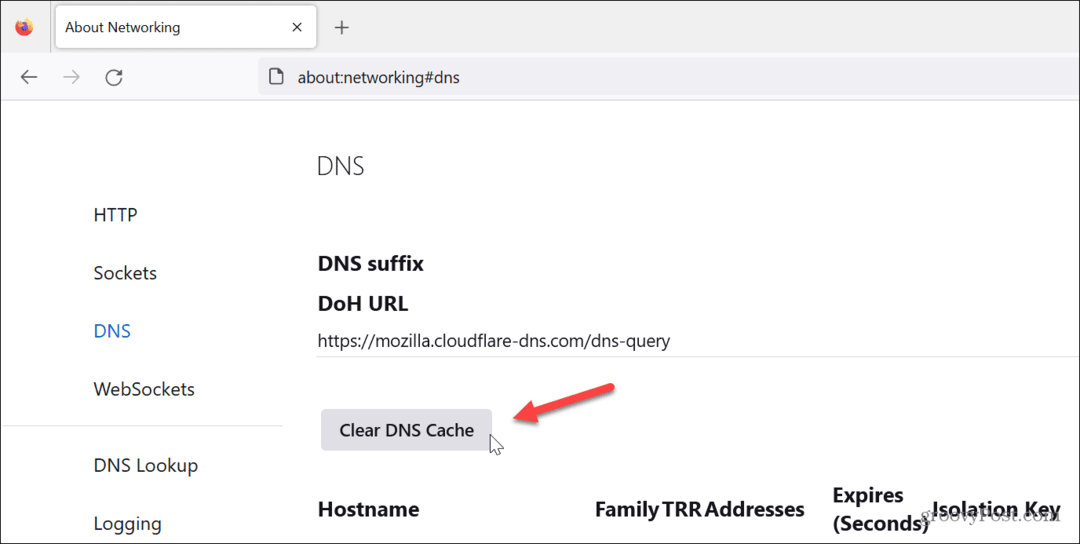
Ничего не произойдет, когда вы нажмете кнопку очистки кеша из любого браузера, т. Е. Нет индикатора выполнения или проверки. Нажатие кнопки имеет тот же эффект, что и очистка кэша DNS из командной строки. После завершения веб-сайты и другие службы должны снова начать работать правильно.
Устранение проблем с Интернетом в Windows 11
Если у вас есть проблемы с доступом к сайту или приложение не достигает места назначения, очистка кеша DNS с помощью одного из описанных выше шагов должна заставить все работать. Однако, поскольку локальный кеш распознавателя DNS может устареть или повредиться, начав заново, вы вернетесь к работе.
Если вы не можете получить доступ к PowerShell, узнайте, как исправить PowerShell, который не запускается. Или, если Windows нестабильна и работает неправильно, узнайте, как исправить Windows 11, когда она продолжает падать.
Кроме того, Центр обновления Windows предоставляет исправления ошибок, безопасность и наборы функций. Однако не без проблем. Итак, проверьте, как исправить Windows 11 после обновлений. И если вы геймер, вы можете прочитать о исправление задержки игры в Windows 11.
Как найти ключ продукта Windows 11
Если вам нужно перенести ключ продукта Windows 11 или просто выполнить чистую установку ОС,...



